Con questo articolo, impari come correggere l’errore del sensore di impronte digitali Pixel 7 non funzionante. Molti utenti di Pixel 7 e Pixel 7 Pro hanno espresso insoddisfazione per il sensore di impronte digitali Forum Reddit.
Se stai riscontrando un problema simile, leggi il post per scoprire come riparare il sensore di impronte digitali rotto del Pixel 7.
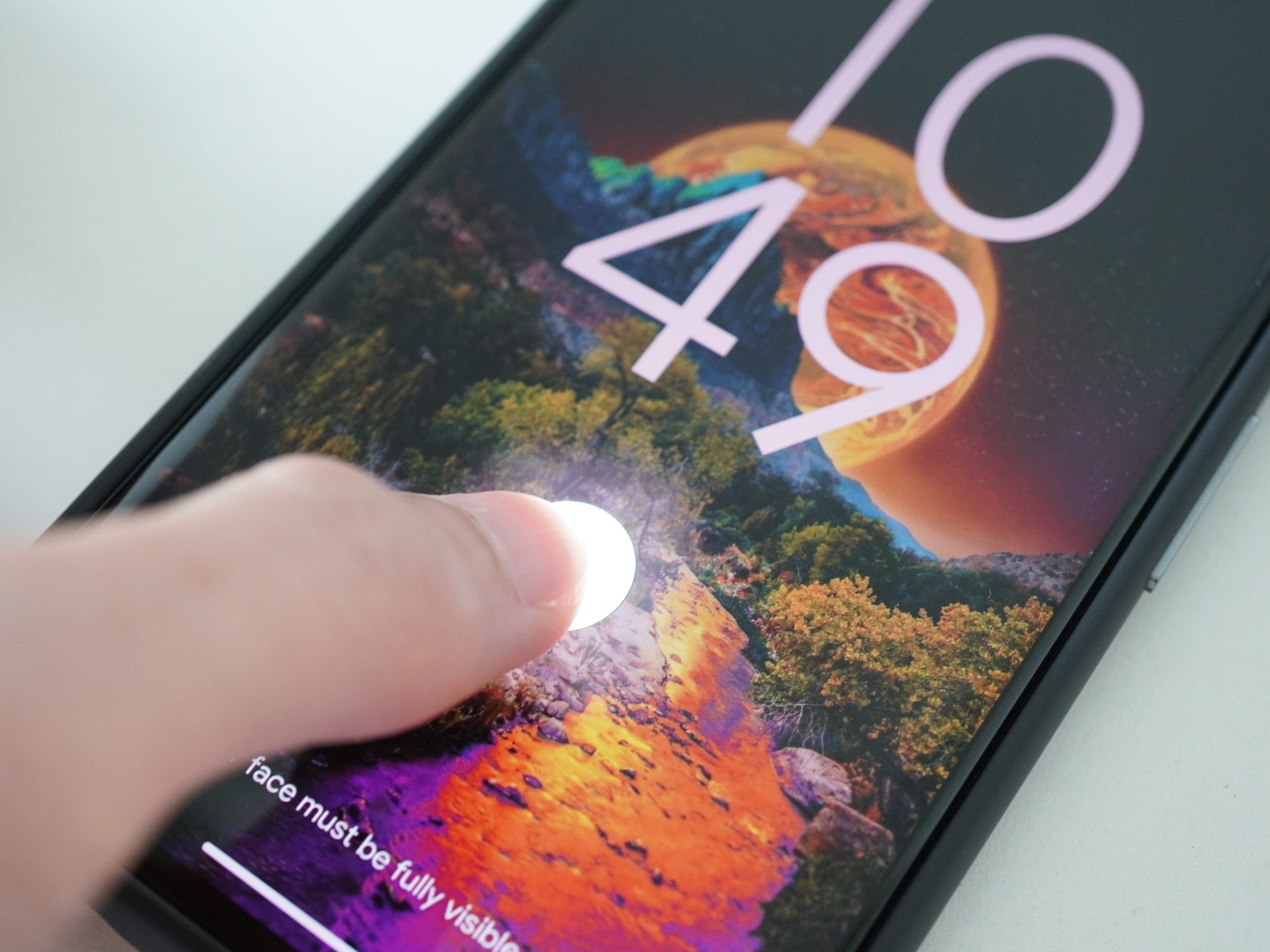
Dai un’occhiata a Google Pixel 7 e Pixel 7 Pro: prezzo, specifiche e altro
Come risolvere l’errore del sensore di impronte digitali Pixel 7 non funzionante?
Prova queste soluzioni per correggere l’errore del sensore di impronte digitali Pixel 7 non funzionante:
- Pulisci il display di Pixel 7
- Premere con decisione
- Coprire il sensore con la mano
- Abilita Display sempre attivo
- Idrata le mani
- Controlla la protezione dello schermo
- Abilita una maggiore sensibilità al tocco
- Aggiorna il sistema operativo del telefono
- Registra nuovamente l’impronta digitale
- Aggiungi copie aggiuntive dello stesso dito
Diamo un’occhiata più da vicino alle correzioni.

Pulisci il display di Pixel 7
Se l’impronta digitale è sporca o presenta macchie, il Pixel 7 spesso non sarà in grado di rilevarla. Utilizzare il sensore di impronte digitali dopo aver pulito il display del telefono con un panno morbido.
Premere con decisione
Non limitarti a toccare lo schermo con il dito per sbloccare il tuo Pixel 7 con l’impronta digitale. L’impronta digitale non verrà riconosciuta. Premere con decisione sul sensore e tenerlo premuto per alcuni secondi per sbloccare correttamente il dispositivo.
Coprire il sensore con la mano
Se il sensore di impronte digitali del Pixel 7 non funziona correttamente in condizioni di luce intensa o esterna, prova a coprirlo leggermente con una mano mentre con l’altra appoggia saldamente il dito sul sensore. Questo viene fatto per evitare che la luce aggiuntiva oscuri l’impronta digitale.
Abilita visualizzazione sempre attiva
Il display sempre attivo rende lo sblocco delle impronte digitali del tuo Pixel 7 un po’ più veloce. Questo perché l’icona del lettore di impronte digitali non impiegherà un secondo in più per apparire sul display sempre attivo rispetto alla schermata di blocco.
Come abilitare la visualizzazione sempre attiva su Pixel 7?
Passare a Impostazioni > Display > Blocco schermo per attivare il display sempre attivo.
Idrata le mani
Google ha menzionato questa strana patch sul proprio sito Web di supporto, anche se può sembrare strano. Dovresti idratare le mani, in particolare la punta delle dita, secondo Google. Questo ha senso perché lo scanner di impronte digitali in-display ottico, che è essenzialmente una fotocamera che illumina una piccola parte dello schermo per far corrispondere l’impronta digitale con una copia esistente sul telefono, potrebbe non essere in grado di identificare adeguatamente la punta delle dita se sono secco o screpolato.

Controlla la protezione dello schermo
La rimozione delle protezioni per lo schermo dai loro telefoni ha risolto immediatamente il problema del sensore di impronte digitali che non funzionava, secondo molti clienti di Pixel 7. Prova a passare a una protezione per lo schermo più sottile o approvata Made for Google se desideri utilizzarne una. Le seguenti aziende hanno ottenuto il certificato Made for Google:
- Caso compagno
- Scudo invisibile
- Scatola di lontra
- Panzer
- Tech21
Abilita una maggiore sensibilità al tocco
Sebbene questa impostazione non dovrebbe avere alcun effetto sul sensore di impronte digitali, alcuni utenti, in particolare quelli che utilizzavano protezioni per lo schermo, affermano di sì. Non c’è niente di male nel dargli una possibilità
Come abilitare una maggiore sensibilità al tocco su Pixel 7?
Seleziona Display in Impostazioni. Seleziona l’interruttore Aumenta la sensibilità al tocco.
Aggiorna il sistema operativo del telefono
Un problema al sistema operativo ha causato problemi con lo scanner di impronte digitali sul Pixel 7. Fortunatamente, gli aggiornamenti di Google hanno apportato queste correzioni.
Come aggiornare Pixel 7?
Per aggiornare il software, vai su Impostazioni > Sicurezza. Premi il pulsante Verifica aggiornamenti.
Registra nuovamente l’impronta digitale
Dovresti provare a ripetere di nuovo la procedura di configurazione dell’impronta digitale se il Pixel 7 non registra la tua impronta digitale. Quando sblocchi il telefono, fai attenzione a tenerlo come faresti normalmente.
Come registrare nuovamente l’impronta digitale su Pixel 7?
- Sul tuo telefono Google Pixel, tocca Impostazioni.
- Sicurezza > Sblocco dell’impronta digitale.
- Digita il PIN o la sequenza di backup.
- Le impronte registrate ti accoglieranno. L’icona Elimina si trova accanto a ciascuna delle impronte digitali accessibili. Vedrai un pop-up di conferma. Seleziona Sì per rimuovere.
- Tocca l’opzione Aggiungi impronta digitale dopo aver rimosso le impronte digitali correnti. Puoi anche aggiungere un’impronta digitale tornando in Impostazioni > Sicurezza > Sblocco impronta.
- Per configurare l’impronta digitale, attenersi alle istruzioni sullo schermo. Per registrare con precisione l’impronta digitale, dovrai toccare ripetutamente il sensore, tenerlo fermo e alzare il dito.
Aggiungi copie aggiuntive dello stesso dito
Il Pixel 7 a volte fatica a riconoscere l’impronta digitale in varie situazioni di illuminazione. Prova ad aggiungere più copie della stessa impronta digitale se un’impronta digitale non funziona. Prova ad aggiungerli in una varietà di situazioni di illuminazione, come oscurità completa, luminosità estrema e interni con illuminazione standard.
Come aggiungere più impronte digitali su Pixel 7?
Vai su Impostazioni > Sicurezza > Impronta digitale > Aggiungi impronta digitale per aggiungere altre impronte digitali.
Source: Sensore di impronte digitali Pixel 7 non funzionante: come risolverlo?
